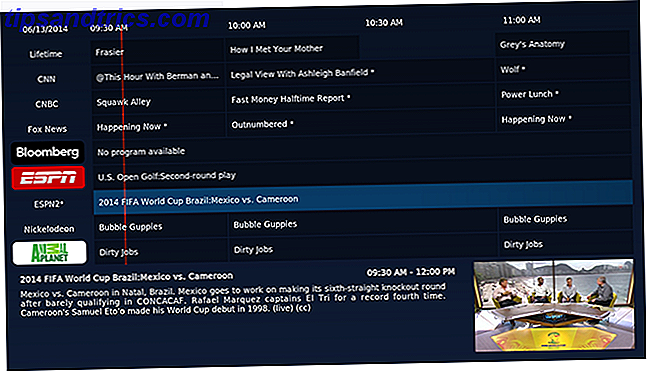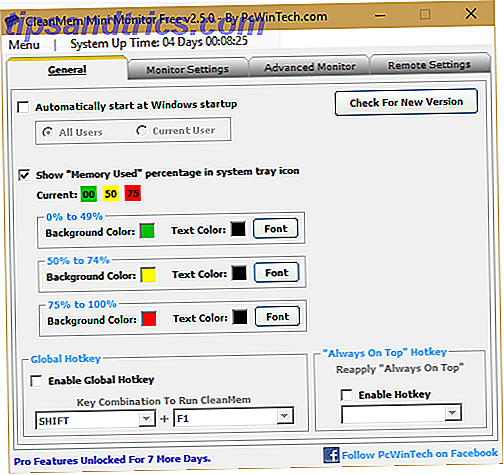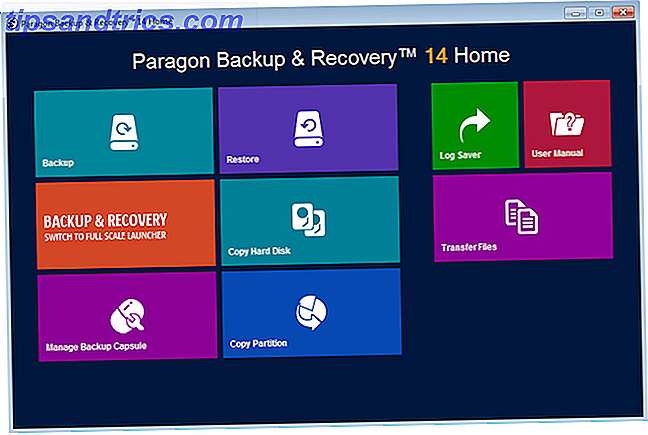Hvad er den bedste PDF-printer til Windows? Vi kontrollerede 7 af de mest populære muligheder for at finde ud af.
Det er lidt sjovt, at udskrivning i Windows 8 ikke kommer med en PDF-option. Udskrivning er ændret i Windows 8: Her er hvad du behøver at vide, at udskrivning er ændret i Windows 8: Her er hvad du behøver at vide Udskrivning er ændret i Windows 8 - der er nu en standard måde at udskrive i hver moderne app. Men ligesom mange ting om Microsofts nye moderne interface, er udskrivning ikke umiddelbart intuitiv for mange brugere, ... Læs mere; Mac og Linux-brugere har fået dette som standard i mange år. Windows-brugere har stadig brug for dedikeret software, som Adobe Acrobat Pro, og det er af varierende kvalitet.
PDF-printere gør det muligt at gemme alle filer, du kan udskrive som PDF, hvilket betyder at enhver computer på Jorden kan åbne den uden mange problemer. Fordi disse programmer forkæler sig som almindelige printere, kan du bruge dem til at oprette en PDF-fil i ethvert program, der lader dig udskrive. Vi har vist dig, hvordan du udskriver til PDF på Windows 8 Sådan udskrives du til PDF fra Windows 8 Desktop og moderne apps Sådan udskrives du til PDF fra Windows 8 Desktop og moderne apps Det er den digitale tidsalder, og du skal stoppe udskrivning på papir! Udskriv til PDF i stedet. Denne artikel diskuterer fordelene ved PDF over papir og viser hvordan man udskriver til PDF i Windows 8. Læs mere, men sådan software er på ingen måde ny: Du kan bruge den på en hvilken som helst version af Windows.
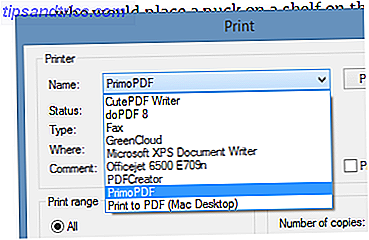
Som du kan se, installerede jeg en flok af disse programmer - for videnskab. Mine resultater er nedenfor. Jeg vil vise dig deres dialoger og hvad de filer, de producerer, ser ud.
Jeg besluttede at bruge Chris Koentges 'fremragende artikel The Oracle of Ice Hockey som mit eksempel dokument, fordi det er fantastisk (og fordi sommeren er en deprimerende sæson, hockey er ugyldig og fyldt med varme).
CutePDF: Enkel og effektiv
Med et nemt at huske navn og en simpel grænseflade, er CutePDF en solid løsning. Når det er på tide at udskrive, er alt du bliver spurgt, hvor du vil gemme din PDF. Det er simpelt, sikkert, men det er nok alt, hvad folk flest ønsker.
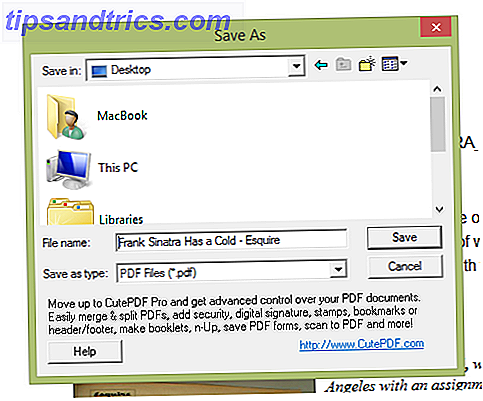
De resulterende filer ser præcis ud som jeg forventede, komplet med indlejrede skrifttyper.
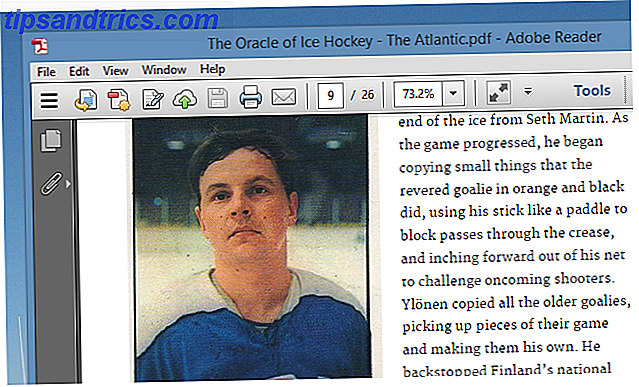
CutePDF er nem at bruge - bare installer den og brug den, når du har brug for den.
The Downside: Crapware.
Så hvad er nede siderne? Der er en lille annonce i Gem dialogen som vist ovenfor. Det er ikke en stor ting, men nogle foretrækker måske ikke at se det.
Jo større problem er, at crapware CutePDF forsøger at installere under installationen.
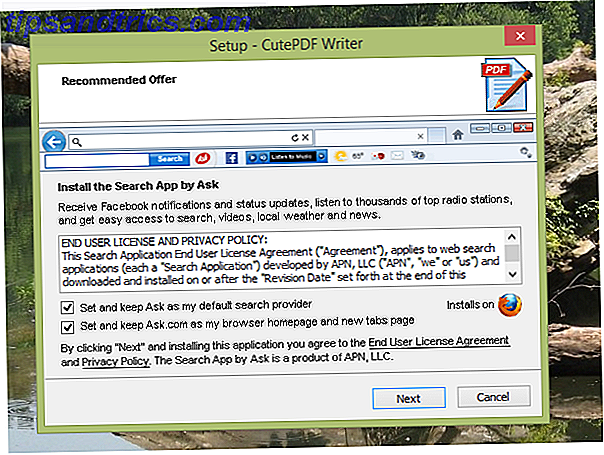
Pas på, hvor du klikker, eller du kan ende med at bruge Ask.com.
doPDF: A Touch More Control
Hvis du vil udskrive en PDF senere, skal du have billeder af høj kvalitet - hvis ikke, kan du favorisere en mindre fil. Gratis app doPDF giver dig en nem måde at styre PDF-format på, og du kan også skifte skrifttypeindstillinger.
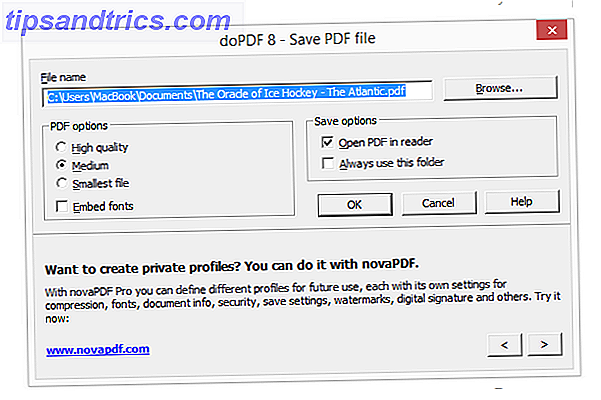
Den resulterende fil vil se lidt ud, hvis du vælger at ikke indlejre skrifttyper, selvfølgelig, men hvis du ønskede at have indstillingerne, gør doPDF dit go-to-choice.
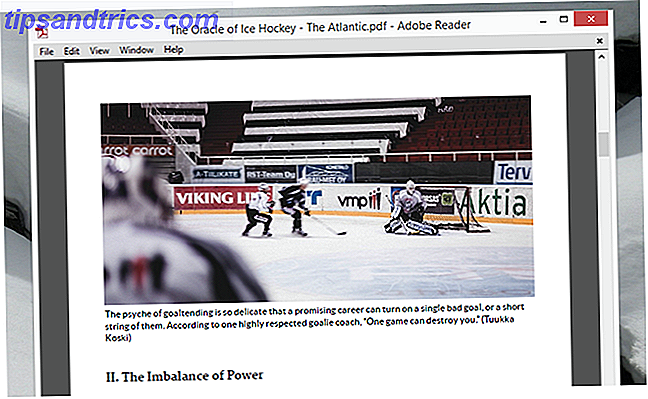
Downsides: Ikke meget.
Der er ikke meget at klage over her. Der er en lille annonce i valgfeltet, som du kan se ovenfor. Dette program er også standard for ikke at indlejre skrifttyper, hvilket kan resultere i nogle sjove udseende PDF-filer - men det kan løses ved at klikke på en afkrydsningsfelt.
PDFCreator: Med Metadata Control
Ovennævnte programmer giver dig mulighed for at oprette en PDF, men hvad hvis du vil have kontrol over metadataene for den pågældende fil? Dette er den vigtigste styrke, der tilbydes af PDFCreator, en open source PDF printer. Når du udskriver, har du mulighed for at tilføje forfatter og andre oplysninger.
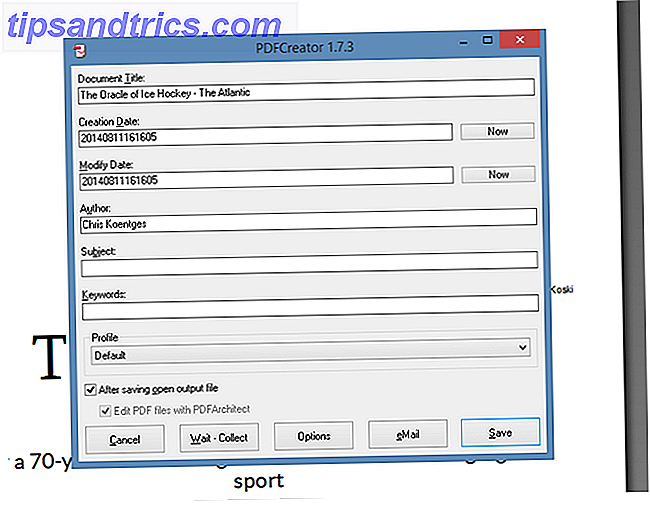
Der er også en knap til hurtigt at vedhæfte din fil til en e-mail, hvis du tilfældigvis bruger en desktop e-mail-klient. Filerne selv ser ud som du ville forvente.
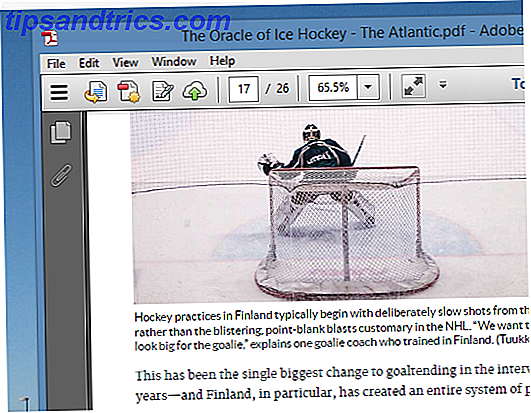
Ulempen: Endnu mere Crapware
Til trods for at være open source, har PDFCreator en uhyggelig adware vane. Du kan læse den lange historie på Wikipedia, og vær sikker på at være opmærksom under installationen.
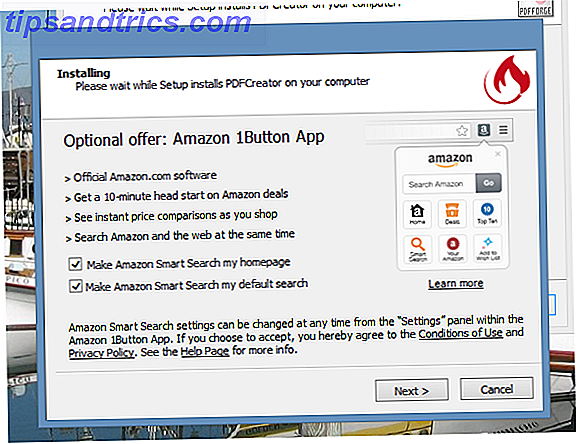
Det er også værd at bemærke, at PDFCreator bruger Ghostscript til output filer.
FreePDF: tysk hjemmeside, effektiv software
FreePDF, der tilbydes af et tysk websted, virker lige så godt for engelske brugere. Brug det, og du vil se denne dialogboks:
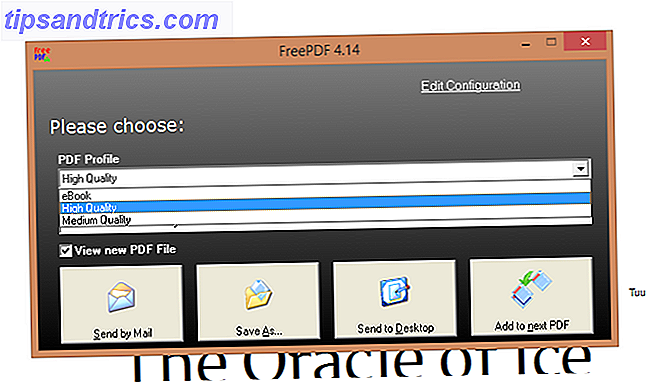
Som med doPDF kan du kontrollere kvaliteten. Du kan også eksportere til e-mail, hvis du vil, eller gemme på dit skrivebord. Filerne ser godt ud.
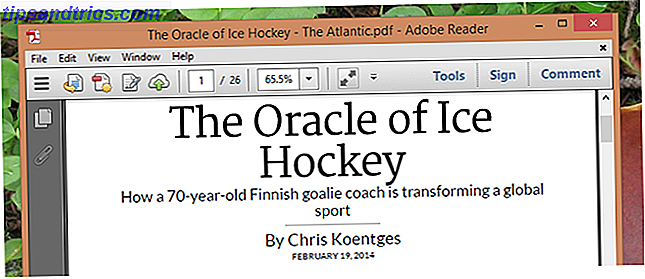
Ligesom nogle af de andre programmer her kræver FreePDF Ghostscript at løbe - men der er ikke rigtig andre store ulemper ved denne.
GreenCloud Printer: Great Interface, desværre ikke gratis
Og nu for noget helt andet. GreenCloud er ikke kun en PDF-printer: det er et program, der er beregnet til at ændre, hvordan du udskriver helt. Ideen er, at du ser dette vindue hver gang du har til hensigt at udskrive noget:
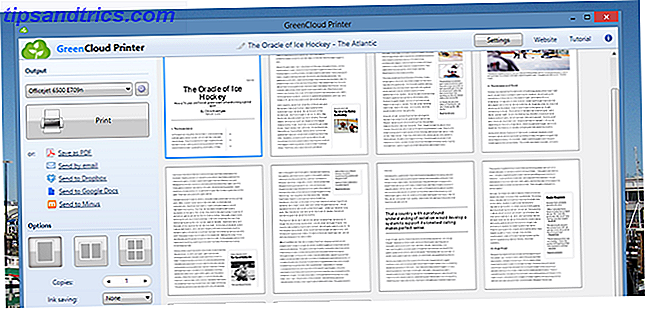
Herfra kan du nemt gemme til PDF, og endda uploade direkte til Dropbox eller Minus.
Softwaren gør nogle ændringer i dine dokumenter, så de får mindre blæk - i hvert fald det er teorien. Måske på grund af dette, artiklen jeg trykte ikke så skarp som andre - skrifttypen blev erstattet med noget tyndere.
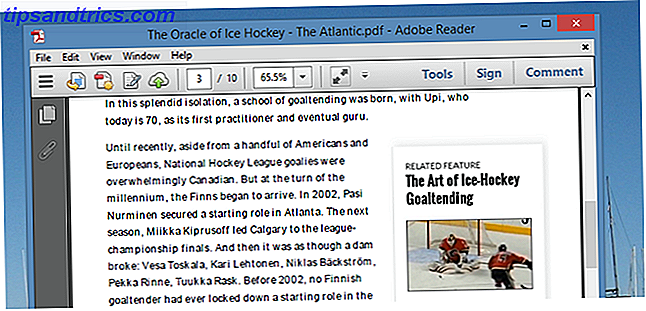
Ulempen: Begrænset udskrivning, plus Crapware
Jeg ville gerne GreenCloud, det gjorde jeg virkelig. Men installatøren for dette program kunne bare ikke tage et tip: det forsøgte at installere så meget crapware, at jeg ikke kunne tro det. Sænk et tilbud se en anden.
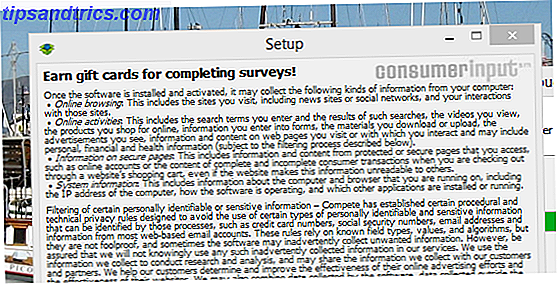
Dette ville ikke være en big deal, men det viser sig, at den gratis version af softwaren er begrænset til 10 sider. Dette er en enorm ulempe for mig, og jeg vil foreslå, at du springer det af denne grund alene.
Interfacet er stadig ret flot - i modsætning til alt andet, jeg forsøgte. Af denne grund troede jeg, jeg ville påpege det, men vær forberedt på en crap oplevelse, medmindre du er villig til at betale op.
PrimoPDF: Masser af muligheder
Rene og enkle dette er ikke: Prøv at udskrive en fil til PDF, og du får se dette rod af en grænseflade.
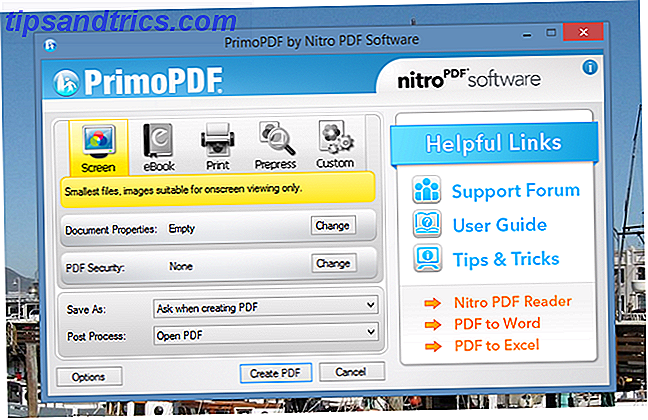
Der er meget spildt plads, men det der bruges godt, giver dig alle mulige muligheder. Der er forudindstillinger for forskellige niveauer af kvalitet, og du kan ændre metadata. Du kan også passwordbeskytte dit dokument, noget andet program her tilbyder - det kan vise sig nyttigt, hvis du regelmæssigt udskriver fakturaer eller anden sikker information.
Så ja, jeg klagede meget om grænsefladen, men faktum er, at det giver dig mange muligheder. Output ser også godt ud.
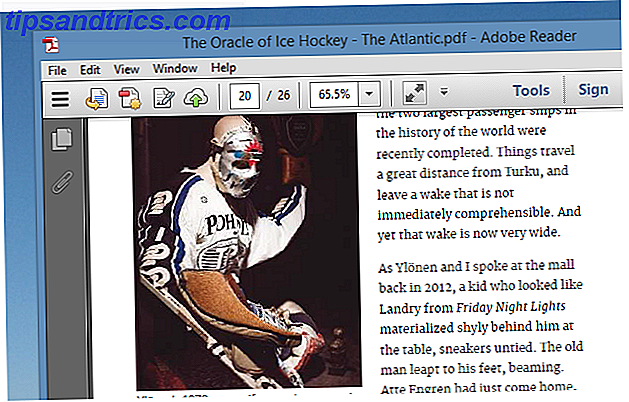
The Downside: Kræver. NET, er grimt
Dette er ikke en stor aftale, men du skal installere .NET for at installere dette program. Denne og den uhyggelige brugerdialog var turn-offs for mig, men måske ikke noget for dig.
TinyPDF: Enkel, men forældet
TinyPDF er passende navngivet: downloaden er kun en halv megabyte, hvilket betyder, at den er lille. Mange brugere sværger ved denne software til denne dag, og hvis du bruger en 32-bit maskine, kan du prøve det. Jeg kunne dog ikke.
The Downside: vil ikke fungere på nyere computere
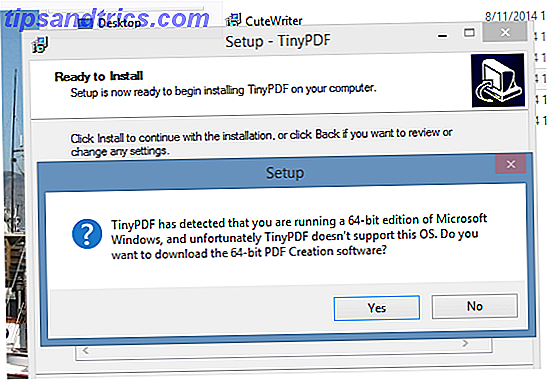
Jeg kunne ikke prøve denne ene, fordi min computer kører en 64-bit version af Windows - og TinyPDF understøtter ikke sådanne computere. Det betyder, at hvis du har købt din computer de sidste par år, kan du sikkert ikke bruge den. Lad dig ikke narre af appens hjemmeside: Hvis du forsøger at installere på en 64-bit maskine, bliver du omdirigeret til et kommercielt program. Den gratis version af TinyPDF virker ikke på nye computere.
Så hvad er det bedste?
Du vil måske undre: hvad er det bedste valg her? Jeg vil gerne vide, hvad du foretrækker, så slip dine tanker i kommentarerne nedenfor - især hvis jeg har glemt noget, der er både gratis og brugbart.
Men hvis du vil have mig til at fortælle dig, hvad der er bedst, må jeg sige: det afhænger virkelig af hvad du leder efter. Jeg vil have en enkel måde at oprette en PDF-fil på, så lave frills valg som CutePDF og doPDF virker bedst for mig. Hvis du vil have support til PDF-sikkerhed, skal du bruge PrimoPDF; Hvis du vil have metadata kontrol, skal du bruge PDF Creator. Hvis du hader crapware, skal du bruge doPDF eller FreePDF - begge er rene. Det er en skam, så mange af de andre apps inkluderer crapware, men vær opmærksom under installationen, og du skal være i orden.
Åh, og hvis du forsøger at udskrive en webside, skal du overveje at bruge bogmærker, der fjerner web craplets. 3 Easy Bookmarklets at udskrive Nice, websider uden craplets. 3 Easy Bookmarklets at Print Nice. Se websider uden craplets. Udskrivning af information fra internettet er ofte en udfordring, fordi websites er gipset med sidebjælker, billeder, annoncer og andre uprintbare elementer. Hvad der får et websted til at se fantastisk ud, er en ægte træk, når du udskriver, fordi alle ... Læs mere for en renere udskrift. Sidebjælker ser ikke godt ud i PDF-filer.